微软原版XP操作系统一直以来都是用户喜爱的系统之一,稳定可靠、操作简便。然而,随着时间的推移,微软已经停止对XP系统的支持和更新。尽管如此,仍有一部分用户希望继续使用XP系统,因为其相对较低的硬件要求和优秀的兼容性。本文将详细介绍如何使用微软原版XP光盘进行系统安装,并在安装完成后进行必要的配置。
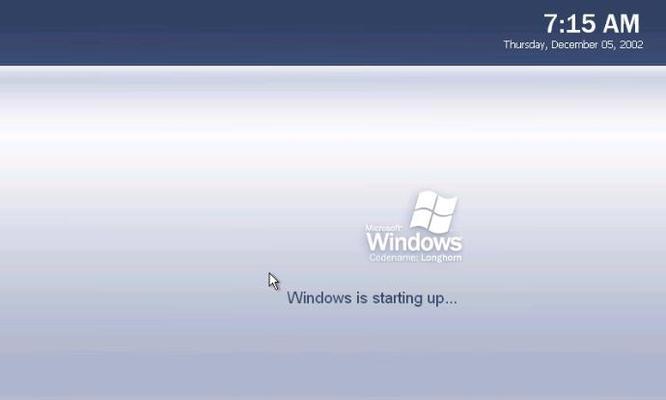
准备工作
在进行任何操作之前,请确保你已经准备好了以下物品:一张微软原版XP安装光盘、一台能够正常启动的计算机、一个可用的光驱、一个USB闪存盘(可选)、以及一份充满耐心和细心的心情。
备份重要数据
在安装新系统之前,务必备份所有重要数据。因为安装过程中,可能会将硬盘进行格式化,从而导致数据的丢失。建议将数据备份至外部硬盘、云存储或其他安全的存储设备。
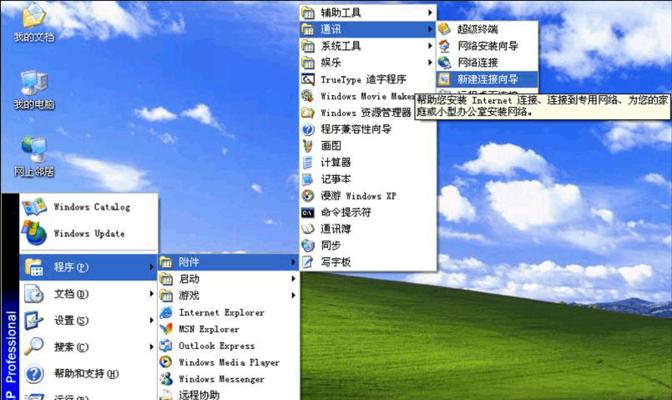
设置计算机启动顺序
在安装过程中,我们需要通过光盘来引导计算机,因此需要将计算机的启动顺序设置为从光盘启动。进入计算机的BIOS设置界面,找到“启动选项”或“引导顺序”等相关选项,将光驱设为第一启动设备。
插入安装光盘
将准备好的微软原版XP安装光盘插入计算机的光驱,并重新启动计算机。在启动过程中,计算机会自动检测到光盘,并加载安装程序。
开始安装XP系统
在加载安装程序后,屏幕上会显示一系列的提示信息。按照提示,选择合适的选项,如语言、时区等。然后点击“下一步”按钮,开始安装XP系统。
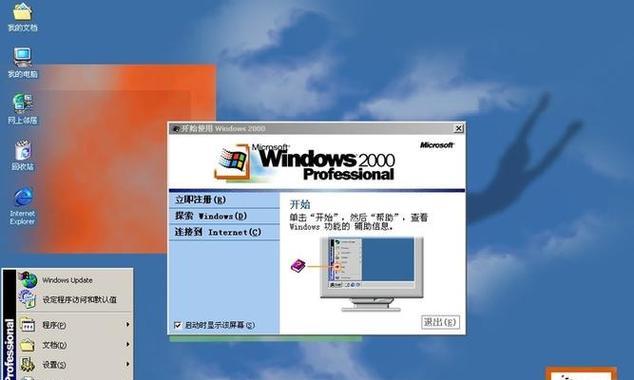
接受许可协议
阅读并接受微软的许可协议。只有接受该协议,才能继续进行安装。点击“我接受许可协议”选项,然后点击“下一步”。
选择安装方式
在安装过程中,系统会要求选择安装方式。如果你希望清除原有的系统并进行全新安装,选择“新安装”,如果希望保留现有的文件和设置,选择“修复已有的WindowsXP安装”。
分区和格式化硬盘
如果你选择了新安装方式,在接下来的步骤中,系统会要求对硬盘进行分区和格式化。根据个人需求和硬盘容量选择合适的分区方式,并进行格式化。
系统文件的复制
在完成分区和格式化后,系统会自动开始复制安装文件。这个过程可能需要一些时间,请耐心等待,不要中途进行其他操作。
自动重启和系统设置
当安装文件复制完成后,系统会自动重启计算机。在重启过程中,系统会进行一系列的设置,如配置硬件、设备驱动程序的安装等。
用户设置和注册
在完成自动设置后,系统会要求进行用户设置和注册。根据提示输入用户名、计算机名和密码等信息,并完成注册过程。
更新和驱动安装
安装完成后,为了提升系统的稳定性和安全性,建议及时进行系统更新,并安装最新的驱动程序。
个性化设置
根据个人喜好,对XP系统进行个性化设置,如桌面壁纸、屏保、主题等。
安装常用软件
根据自己的需求,安装常用软件,如浏览器、办公软件等。同时,也要注意安装过程中的勾选项,避免安装一些不必要的附加软件。
通过本教程,你已经学会了如何使用微软原版XP安装光盘进行系统安装,并进行必要的配置。希望这些步骤能帮助你顺利搭建一个稳定可靠的XP系统,并满足你的日常使用需求。记住,定期更新系统和软件,确保系统的安全和稳定运行。


